首先,从“编辑”菜单中打开“替换”对话框(打开后暂时不要关闭,后面的操作都要在这里完成)。
把光标定位到“查找内容”文本框中,按一下空格键输入一个空格(默认情况下是半角空格),“替换为”文本框中什么都不填。单击“全部替换”,word将删除所有的空格。你可能会说怎么我这还有许多空格呀?别急,如果这样的话,那是因为这个文档中还有另外两种空格:全角空格和制表符空格。
对这两种空格,半角空格是不会把它们当一家人的,所以替换时对它们置之不理。打开中文输入法,按shift+空格键,切换到全角状态,然后按空格键在“查找内容”框里输入一全角空格,“替换为”为空,再按“全部替换”,所有的全角空格也都删除了。
再单击对话框中的“高级”按钮,然后单击“特殊字符”,选择“制表符”,在“查找内容”框中会出现“^t”(当然也可以手工输入),“替换为”为空,再单击“全部替换”,制表符空格也都没了。
第一步、新建一个WORD文档,编辑好需要打对勾的小方格以及后面的项目,第二步、选中需要打对勾的方框,第三步、输入大写字母“R”,在这里插入第四步、选中字母R,鼠标右键,在弹出的菜单栏里点击字体,第五步、在字体对话框中的西文字体选项框内,将字体切换为“Wingdings2”,第六步、点击确定后,可以看到空白小方格已被勾选
1.
首先打开WORD文档,选中要替换为空格的内容。
2.
之后按Ctrl+H打开替换对话框,点击“更多”。
3.
再之后点击“格式”---字体选项。
4.
然后在弹出的页面,将字体颜色设置为“红色”--确定。
5.
最后点击确定即可,回到替换页面后,点击替换或全部替换即可
按CTRL+F键 调出查找框
在查找内容输入框内打一个空格,
点查找全部。即可全部空格选择。

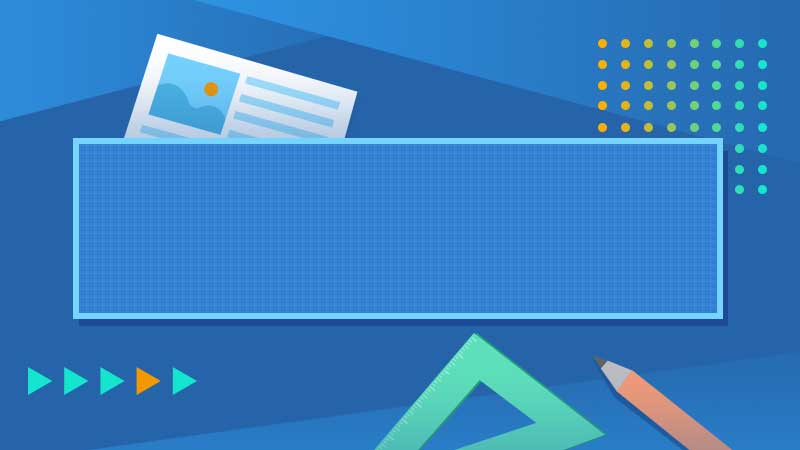


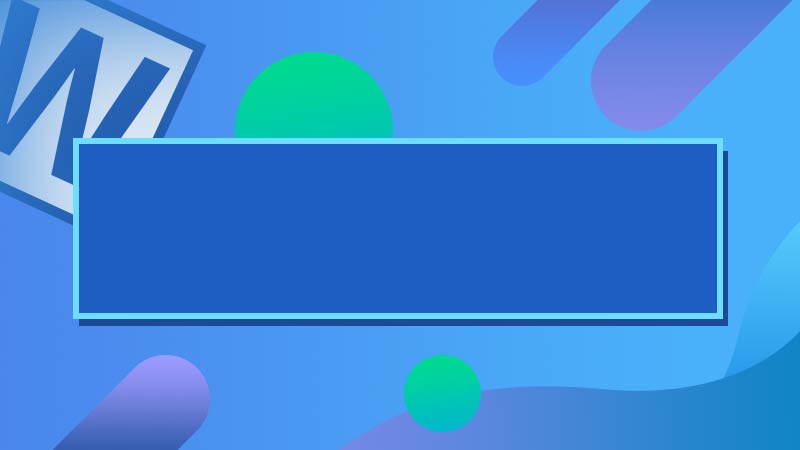
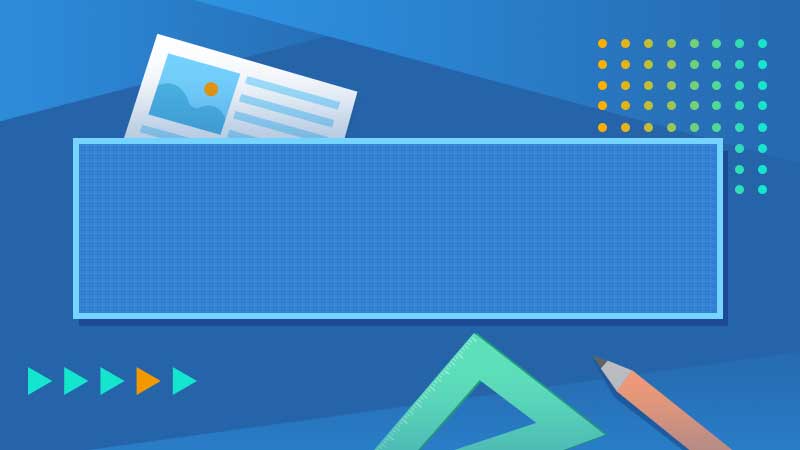




全部回复
